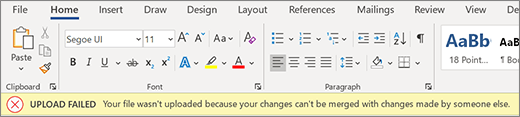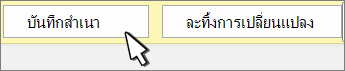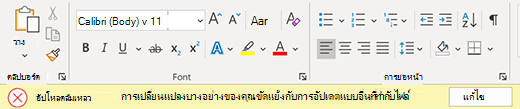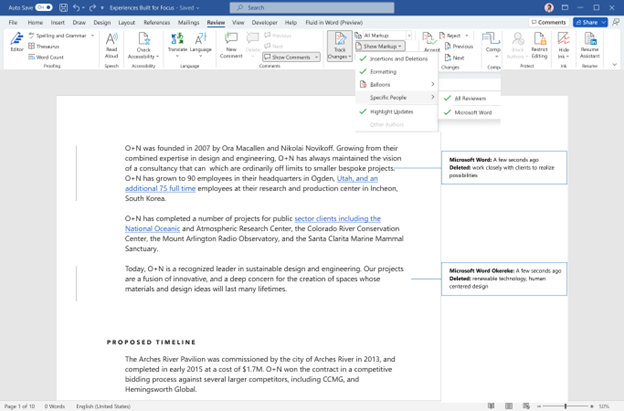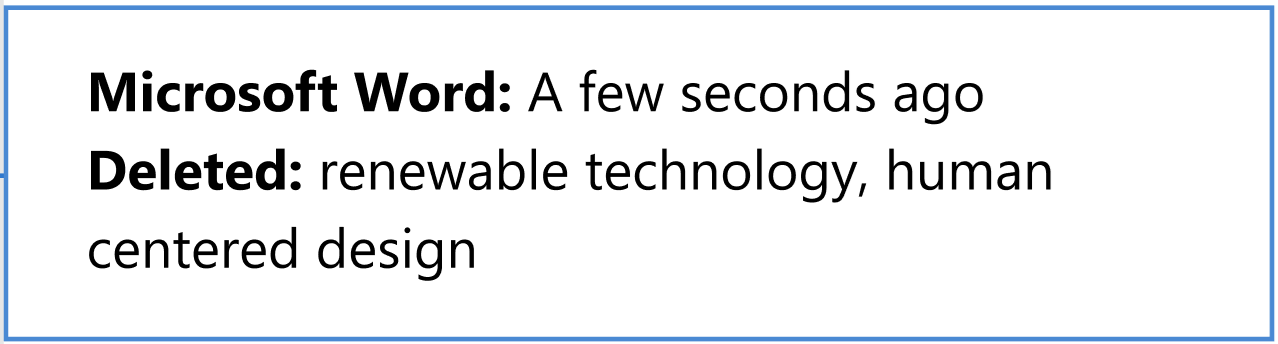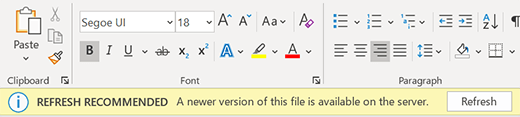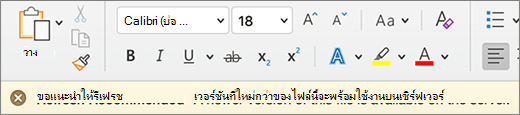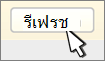บางครั้งคุณจะเห็นข้อผิดพลาดใน Word เมื่อเขียนร่วมกับผู้อื่น ต่อไปนี้คือเคล็ดลับง่ายๆ บางอย่างเพื่อให้กลับมาทํางานได้เหมือนเดิม
Uploadล้มเหลว: บันทึกเป็น / ละทิ้ง
ประสบการณ์การใช้งาน: แถบข้อผิดพลาดจะปรากฏขึ้น บันทึกอัตโนมัติจะปิดและไม่มีการอัปเดตเพิ่มเติม ข้อมูลของคุณจะปลอดภัยภายในเครื่อง แต่คุณไม่สามารถดําเนินการเขียนร่วมต่อได้จนกว่าคุณจะแก้ไขข้อผิดพลาดนี้
สาเหตุที่เกิดข้อผิดพลาดนี้: ไม่สามารถบันทึกเอกสารของคุณไปยังเซิร์ฟเวอร์ได้เนื่องจากการแก้ไขของคุณไม่สามารถผสานกับการเปลี่ยนแปลงจากผู้อื่นได้
วิธีแก้ไข:
-
ถ้าคุณมีการแก้ไขใดๆ ที่คุณไม่ต้องการให้สูญหาย ให้เลือก บันทึกสําเนา แล้วบันทึกไฟล์ภายใต้ชื่อใหม่
-
เปิดเอกสารสดอีกครั้ง
-
เพิ่มการเปลี่ยนแปลงใดๆ ที่ไม่ได้ทําลงในสําเนาบนเซิร์ฟเวอร์
หมายเหตุ: คุณยังสามารถเลือกทั้งหมดและคัดลอก วางเอกสารลงในหน้าต่างใหม่ จากนั้นเลือก ละทิ้งการเปลี่ยนแปลง จากนั้นคุณสามารถเพิ่มการเปลี่ยนแปลงใดๆ ที่ไม่ได้ทําลงในสําเนาบนเซิร์ฟเวอร์ได้
Uploadล้มเหลว: แก้ไขข้อขัดแย้ง
ประสบการณ์การใช้งาน: แถบข้อผิดพลาดจะปรากฏขึ้น บันทึกอัตโนมัติจะปิดและไม่มีการอัปเดตเพิ่มเติม ข้อมูลของคุณจะปลอดภัยภายในเครื่อง แต่คุณไม่สามารถดําเนินการเขียนร่วมต่อได้จนกว่าคุณจะแก้ไขข้อผิดพลาดนี้
สาเหตุที่เกิดข้อผิดพลาดนี้: ไม่สามารถบันทึกเอกสารของคุณไปยังเซิร์ฟเวอร์ได้เนื่องจากการแก้ไขของคุณขัดแย้งกับการแก้ไขจากผู้อื่น การเขียนร่วมด้วยการบันทึกอัตโนมัติเปิดอยู่สามารถช่วยหลีกเลี่ยงการเกิดปัญหานี้ได้
วิธีแก้ไข:
-
เลือก แก้ไข
-
เลือก ถัดไป บนแท็บ ข้อขัดแย้ง เพื่อนําทางในการเปลี่ยนแปลงแต่ละรายการ
-
ยอมรับหรือปฏิเสธการเปลี่ยนแปลงแต่ละรายการ
-
เมื่อการเปลี่ยนแปลงทั้งหมดได้รับการแก้ไขแล้ว ให้ปิดมุมมองข้อขัดแย้ง
หมายเหตุ: ประสบการณ์การใช้งานจะคล้ายกับการเปลี่ยนแปลงที่ติดตาม ตัวอย่างเช่น ถ้าคุณ "ยอมรับการแทรก" เนื้อหาจะถูกเพิ่มลงในเอกสาร
ข้อขัดแย้งที่กู้คืน
ประสบการณ์การใช้งาน: เอกสารของคุณจะรีเฟรชและเปิดใหม่โดยอัตโนมัติ โดยแสดงแถบค่าคลาดเคลื่อน ขณะนี้คุณเชื่อมต่อกับเอกสารสดที่มีการเปลี่ยนแปลงที่ขัดแย้งกันซึ่งบันทึกในเอกสารเป็นการเปลี่ยนแปลงที่ติดตามที่Microsoft Word
วิธีแก้ไข:
-
เมื่อต้องการดูการแก้ไขที่ขัดแย้งกันเป็นการเปลี่ยนแปลงที่ติดตาม ให้เลือกปุ่ม รีวิวการเปลี่ยนแปลง ในแถบข้อผิดพลาด
เคล็ดลับ: เมื่อต้องการดูการแก้ไขที่กู้คืนของคุณได้อย่างง่ายดาย ให้เลือก มาร์กอัปทั้งหมด จากนั้นเลือก แสดงมาร์กอัป เลือก บุคคลที่ระบุ แล้วเลือก Microsoft Word
-
ในแท็บ รีวิว ให้ยอมรับหรือปฏิเสธการเปลี่ยนแปลงที่ติดตามแต่ละรายการที่มีแอตทริบิวต์เป็น "Microsoft Word" คุณสามารถตรวจสอบการเปลี่ยนแปลงที่กู้คืนได้ทุกเมื่อ
แนะนําให้รีเฟรช
ประสบการณ์การใช้งาน: แถบข้อผิดพลาดจะปรากฏขึ้น บันทึกอัตโนมัติจะปิดและไม่มีการอัปเดตเพิ่มเติม ข้อมูลของคุณจะปลอดภัยภายในเครื่อง แต่คุณไม่สามารถดําเนินการเขียนร่วมต่อได้จนกว่าคุณจะแก้ไขข้อผิดพลาดนี้
เหตุใดจึงเกิดข้อผิดพลาดนี้: ไฟล์เวอร์ชันที่ใหม่กว่าอยู่บนเซิร์ฟเวอร์ คุณไม่มีการเปลี่ยนแปลงใดๆ ภายในเครื่อง และเราไม่สามารถอัปเดตเอกสารโดยอัตโนมัติได้
วิธีการแก้ไข: เพียงเลือก รีเฟรช และดําเนินการเขียนร่วมต่อ
รีเฟรชอัตโนมัติ
ประสบการณ์การใช้งาน: เอกสารของคุณจะรีเฟรชและเปิดใหม่โดยอัตโนมัติ ขณะนี้คุณเชื่อมต่อกับเอกสารสดที่มีการเปลี่ยนแปลงล่าสุดแล้ว
วิธีแก้ไข: Word ได้รีเฟรชเอกสารโดยอัตโนมัติด้วยการเปลี่ยนแปลงล่าสุด และคุณสามารถกลับมาทํางานได้ทันที
Uploadค้างอยู่
ประสบการณ์การใช้งาน: แถบความคืบหน้าจะปรากฏบนหน้าจอ คุณอาจเห็นกล่องโต้ตอบข้อผิดพลาด ทั้งสองอย่างถูกตัดออกได้
เหตุใดจึงเกิดข้อผิดพลาดนี้: ไม่สามารถบันทึกเอกสารของคุณลงในเซิร์ฟเวอร์ได้ ปัญหานี้มักเกิดจากปัญหาการเชื่อมต่อเครือข่าย
วิธีการแก้ไข: เปิด Word ทิ้งไว้โดยเปิด บันทึกอัตโนมัติ ไว้ แล้ว Word จะพยายามบันทึกใหม่ในเบื้องหลังจนกว่าจะสําเร็จ
Uploadล้มเหลว: บันทึกเป็น / ละทิ้ง
ประสบการณ์การใช้งาน: แถบข้อผิดพลาดจะปรากฏขึ้น บันทึกอัตโนมัติจะปิดและไม่มีการอัปเดตเพิ่มเติม ข้อมูลของคุณจะปลอดภัยภายในเครื่อง แต่คุณไม่สามารถดําเนินการเขียนร่วมต่อได้จนกว่าคุณจะแก้ไขข้อผิดพลาดนี้
สาเหตุที่เกิดข้อผิดพลาดนี้: ไม่สามารถบันทึกเอกสารของคุณไปยังเซิร์ฟเวอร์ได้เนื่องจากการแก้ไขของคุณไม่สามารถผสานกับการเปลี่ยนแปลงจากผู้อื่นได้
วิธีแก้ไข:
-
ถ้าคุณมีการแก้ไขใดๆ ที่คุณไม่ต้องการให้สูญหาย ให้เลือก บันทึกสําเนา แล้วบันทึกไฟล์ภายใต้ชื่อใหม่
-
เปิดเอกสารสดอีกครั้ง
-
เพิ่มการเปลี่ยนแปลงใดๆ ที่ไม่ได้ทําลงในสําเนาบนเซิร์ฟเวอร์
หมายเหตุ: คุณยังสามารถเลือกทั้งหมดและคัดลอก วางเอกสารลงในหน้าต่างใหม่ จากนั้นเลือก ละทิ้งการเปลี่ยนแปลง จากนั้นคุณสามารถเพิ่มการเปลี่ยนแปลงใดๆ ที่ไม่ได้ทําลงในสําเนาบนเซิร์ฟเวอร์ได้
ข้อขัดแย้งที่กู้คืน
ประสบการณ์การใช้งาน: เอกสารของคุณจะรีเฟรชและเปิดใหม่โดยอัตโนมัติ โดยแสดงแถบค่าคลาดเคลื่อน ขณะนี้คุณเชื่อมต่อกับเอกสารสดที่มีการเปลี่ยนแปลงที่ขัดแย้งกันซึ่งบันทึกในเอกสารเป็นการเปลี่ยนแปลงที่ติดตามที่Microsoft Word
วิธีแก้ไข:
-
เมื่อต้องการดูการแก้ไขที่ขัดแย้งกันเป็นการเปลี่ยนแปลงที่ติดตาม ให้เลือกปุ่ม รีวิวการเปลี่ยนแปลง ในแถบข้อผิดพลาด
เคล็ดลับ: เมื่อต้องการดูการแก้ไขที่กู้คืนของคุณได้อย่างง่ายดาย ให้เลือก มาร์กอัปทั้งหมด จากนั้นเลือก แสดงมาร์กอัป เลือก บุคคลที่ระบุ แล้วเลือก Microsoft Word
-
ในแท็บ รีวิว ให้ยอมรับหรือปฏิเสธการเปลี่ยนแปลงที่ติดตามแต่ละรายการที่มีแอตทริบิวต์เป็น "Microsoft Word" คุณสามารถตรวจสอบการเปลี่ยนแปลงที่กู้คืนได้ทุกเมื่อ
แนะนําให้รีเฟรช
ประสบการณ์การใช้งาน: แถบข้อผิดพลาดจะปรากฏขึ้น บันทึกอัตโนมัติจะปิดและไม่มีการอัปเดตเพิ่มเติม ข้อมูลของคุณจะปลอดภัยภายในเครื่อง แต่คุณไม่สามารถดําเนินการเขียนร่วมต่อได้จนกว่าคุณจะแก้ไขข้อผิดพลาดนี้
เหตุใดจึงเกิดข้อผิดพลาดนี้: ไฟล์เวอร์ชันที่ใหม่กว่าอยู่บนเซิร์ฟเวอร์ คุณไม่มีการเปลี่ยนแปลงใดๆ ภายในเครื่อง และเราไม่สามารถอัปเดตเอกสารโดยอัตโนมัติได้
วิธีการแก้ไข: เพียงเลือก รีเฟรช และดําเนินการเขียนร่วมต่อ
รีเฟรชอัตโนมัติ
ประสบการณ์การใช้งาน: เอกสารของคุณจะรีเฟรชและเปิดใหม่โดยอัตโนมัติ ขณะนี้คุณเชื่อมต่อกับเอกสารสดที่มีการเปลี่ยนแปลงล่าสุดแล้ว
วิธีแก้ไข: Word ได้รีเฟรชเอกสารโดยอัตโนมัติด้วยการเปลี่ยนแปลงล่าสุด และคุณสามารถกลับมาทํางานได้ทันที
Uploadล้มเหลว: แก้ไขข้อขัดแย้ง
ประสบการณ์การใช้งาน: แถบข้อผิดพลาดจะปรากฏขึ้น บันทึกอัตโนมัติจะปิดและไม่มีการอัปเดตเพิ่มเติม ข้อมูลของคุณจะปลอดภัยภายในเครื่อง แต่คุณไม่สามารถดําเนินการเขียนร่วมต่อได้จนกว่าคุณจะแก้ไขข้อผิดพลาดนี้
สาเหตุที่เกิดข้อผิดพลาดนี้: ไม่สามารถบันทึกเอกสารของคุณไปยังเซิร์ฟเวอร์ได้เนื่องจากการแก้ไขของคุณขัดแย้งกับการแก้ไขจากผู้อื่น การเขียนร่วมด้วยการบันทึกอัตโนมัติ เปิดอยู่สามารถช่วยหลีกเลี่ยงการเกิดปัญหานี้ได้
วิธีแก้ไข:
-
เลือก แก้ไข
-
เลือก ถัดไป บนแท็บ ข้อขัดแย้ง เพื่อนําทางในการเปลี่ยนแปลงแต่ละรายการ
-
ยอมรับหรือปฏิเสธการเปลี่ยนแปลงแต่ละรายการ
-
เมื่อการเปลี่ยนแปลงทั้งหมดได้รับการแก้ไขแล้ว ให้ปิดมุมมองข้อขัดแย้ง
หมายเหตุ: ประสบการณ์การใช้งานจะคล้ายกับการเปลี่ยนแปลงที่ติดตาม ตัวอย่างเช่น ถ้าคุณ "ยอมรับการแทรก" เนื้อหาจะถูกเพิ่มลงในเอกสาร
Uploadค้างอยู่
ประสบการณ์การใช้งาน: แถบความคืบหน้าจะปรากฏบนหน้าจอ คุณอาจเห็นกล่องโต้ตอบข้อผิดพลาด ทั้งสองอย่างถูกตัดออกได้
เหตุใดจึงเกิดข้อผิดพลาดนี้: ไม่สามารถบันทึกเอกสารของคุณลงในเซิร์ฟเวอร์ได้ ปัญหานี้มักเกิดจากปัญหาการเชื่อมต่อเครือข่าย
วิธีการแก้ไข: เปิด Word ทิ้งไว้โดยเปิด บันทึกอัตโนมัติ ไว้ แล้ว Word จะพยายามบันทึกใหม่ในเบื้องหลังจนกว่าจะสําเร็จ